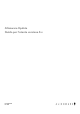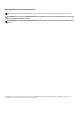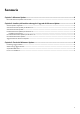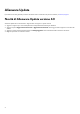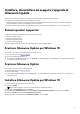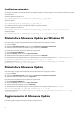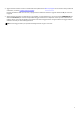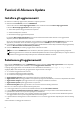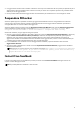Users Guide
Installare, disinstallare ed eseguire l'upgrade di
Alienware Update
Questa sezione contiene informazioni su installazione, disinstallazione e upgrade di Alienware Update.
Sono disponibili due download per Alienware Update versione 4.0:
● Alienware Update per Windows 10: applicazione Universal Windows Platform (UWP), che supporta Windows 10 (64 bit), a
iniziare da Redstone 1 numero di build 14393 o versione successiva.
● Alienware Update: questa versione dell'applicazione supporta i sistemi operativi Windows 7, 8, 8.1 e 10 (32 bit e 64 bit)
Sistemi operativi supportati
L'applicazione Alienware Update supporta i seguenti sistemi operativi:
● Windows 7 (32 bit e 64 bit)
● Windows 8 (32 bit e 64 bit)
● Windows 8,1 (32 bit e 64 bit)
● Windows 10 (32 bit e 64 bit)
Alienware Update per Windows 10 è supportato da Redstone 1 numero di build 14393.
Scaricare Alienware Update per Windows 10
Per scaricare la versione più recente di Dell Update per Windows 10:
1. Accedere all'indirizzo web dell.com/support
2. Cercare Dell Update per Windows 10.
3. Scaricare Dell-Update-Application-for-Windows-10_xxxxx_WIN_y.y.y_A00.EXE, dove x rappresenta l'ID software
e y rappresenta il numero di versione.
Scaricare Alienware Update
Per scaricare la versione più recente di Dell Update:
1. Accedere all'indirizzo web dell.com/support.
2. Ricercare Dell Update.
3. Scaricare Dell-Update-Application_xxxxx_WIN_y.y.y_A00.EXE, dove x rappresenta l'ID software e y rappresenta il
numero di versione.
Installare Alienware Update per Windows 10
1. Aprire il file .exe scaricato dal sito del supporto Dell.
2. Cliccare su Installa.
N.B.: È necessario disporre dei diritti di amministratore per installare Dell Update.
3. Nella schermata Introduzione, cliccare su Avanti.
4. Nella schermata Contratto di licenza, selezionare Accetto i termini del contratto di licenza, quindi cliccare su Avanti.
5. Cliccare su Installa nella schermata Installazione del programma.
6. Nella schermata di completamento dell'Installazione guidata, cliccare su Fine.
5